










Stellarium 3 boyutlu ve gerçek zamanlı bir gökyüzü fotoğraflama programıdır. Stellarium ile gerçek hayatta açık bir gökyüzünde ne görmeniz gerekiyorsa bilgisayrınızın ekranında onu izlersiniz. Tamamen eş zamanlıdır. Çıplak gözle ve hatta küçük bir teleskopla ne görürseniz program ile de onu görürsünüz.
Hipparcos kataloğuna göre 120 000 den fazla yıldız ve bilgileri.
Gerçek zamanlı gezegen görüntüleri ve zoom olanakları.
88 tane yıldiz kümesi. Hepsi isimleri ve bilgileriyle beraber.
40 tane özel çimiz objeler. ( orion , m31 vs gibi )
Photorealistic samanyolu görüntüleri.
Tam ekran , pencere modu görüntü seçenekleri.
Stellarium açık kaynak kodlu bir yazılımdır.
En önemli özellik !
Stellarium ile dünya haritasından bulunduğunuz yeri seçerseniz tam olarak pencereden bakınca ne göreceğinizi gösterir.
![]() İndirmek İçin:
İndirmek İçin:




Google Earth programı ile uydu üzerinden dünyayı inceleyebilir, büyük kentlerde evleri ve binaları dahi görebilir hatta çok meşhur dünya şehirlerinin içerisinde üç boyutlu binaların arasında dolaşabilirsiniz. Google Earth ayrıca size banka, okul, hastane vb. ihtiyacınız olabilecek önemli tüm yerlerin konumlarını da gösterebiliyor, bununla birlikte mesafeler arasını hesaplayabiyor.
Dünya haritasından çok öte olan Google Earth ile dünya artık küçülecek…
 İndirmek İçin:
İndirmek İçin:
http://rapidshare.com/files/51617526…_Earth_Sky.exe





Windows’u optimum hale getirmek ama ben daha çekici olsun diye başlığı bu şekilde açtım.Amacım bir yığın optimizasyon programlarından ve yığınla işe yaramayan c/p yapılmış eski dökümanlardan sıyrılıp kullandığınız işletim sistemini en hızlı ve en sağlıklı şekilde kullanmanızı sağlamak.Şunuda belirtmek isterim ki burada okuyacaklarınız daha çok ev kullanıcıları içindir.
HackHell’in farkı işte böyle kendine özgü dökümanlarının olmasıdır! Eminim girdiğiniz birçok sitede bir yığın gereksiz döküman okumuş ve bunları uygulayıp hiçbir sonuç alamamışsınızdır. Zaten birçoğuda sallamadır.Kayıt defterine gir üçü beş yap windowsun uçsun, şaha kalksın gibi komik komik şeyler.Sonuçta elinizdeki donanım ve işletim sistemi bellidir ve öyle kayıt defterinden 2 tane ayar değiştirmekle bilgisayarınız turboya geçmez (: Ama birazdan anlatacağım basit ayarları yapıp, vereceğim basit programlarlada dediğim şeyleri yaparsanız eminim yorgun ve yıpranmış olan (yada yeni kurduğunuz) işletim sisteminizi oldukça iyi duruma getirebilirsiniz.
1-) İlk olarak bozulmuş yada değiştirilmiş sistem dosyalarımızı onaralım! Bunun için önce cd sürücünüze Xp cd’nizi takın ve daha sonra başlat’tan çalıştır’a şunu yazalım: SFC /SCANNOW
Bir süre bekledikten sonra Windows hiçbir soru sormadan gayet basit bir şekilde hasar görmüş yada değiştirilmiş sistem dosyalarını orjinalleri ile değiştirecektir.(SP2 Yüklü olsada sorun çıkmaz)
2-) Şimdide aslında hiç işimize yaramayan fakat ne olduklarını bilmediğimiz için boşuna sisteme yük olan, Windows’la beraber devreye giren servisleri iptal edelim.Bunun için yine başlat’tan çalıştıra sunu yazalım: SERVICES.MSC
> HATA BİLDİRİM HİZMETİ –> Devre dışı bırakın
> HIZLI KULLANICI DEĞİŞTİRME UYUMLULUĞU –> Devre dışı bırakın
> YARDIM VE DESTEK –> Manuel başlasın (yani oradaki adıyla; elle)
> DİZİN OLUŞTURMA HİZMETİ –> Devre dışı bırakın
> PERFORMANS GÜNLÜKLERİ VE UYARILAR –> Manuel başlasın
> TAŞINABİLİR ORTAM SERİ NUMARASI –> Manuel başlasın
> REMOTE DESKTOP HELP SESSİON MANAGER –> Devre dışı bırakın
> UZAKTAN KAYIT DEFTERİ –> Devre dışı bırakın
> AKILLI KART –> Devre dışı bırakın
> AKILLI KART YARDIMCISI –> Devre dışı bırakın
> KESİNTİSİZ GÜÇ KAYNAĞI –> Devre dışı bırakın
> WEB CLİENT –> Manuel başlasın
> KABLOSUZ SIFIR YAPILANDIRMA –> Manuel başlasın (bluetooth kullananlar kapatmasın)
> NVIDIA DRIVER HELP SERVICE –> Devre dışı bırakın
> INTERNET BAĞLANTI GÜVENLİK DUVARI –> Firewall’u kullanmıyorsanız devre dışı bırakın
> GÖREV ZAMANLAYICI –> Devre dışı bırakın
> TERMINAL HİZMETLERİ –> Devre dışı bırakın
> MESSENGER –> Sonradan Msn kurduğumuz için devre dışı bırakın
> OTOMATİK GÜNCELLEŞTİRME –> Kullanmıyorsanız fışşşt
> MACROMEDIA LICENSING SERVICE –> Devre dışı bırakın
Bu servislere sağ tıklayıp ÖZELLİKLER’i seçtiğimizde aşağıdaki DURDUR butonuna tıklıyoruz ve BAŞLANGIÇ TÜRÜ’nü yukarda yazdıklarımla değiştiriyoruz.Eğer ufak bir sorun yaşasanız bile yine aynı adımları uygulayarak basitçe servisi tekrar aktif hale getirebilirsiniz.Kısaca ölümcül bir sorun çıkarmaz.
3-) Bu adımda ise birçok insanın ÇOOOK İŞE YARIYOR dediği ama benim şimdiye kadar hiçbir işime yaramayan SİSTEM GERİ YÜKLEMEYİ kapatıcaz.Bazıları sistem geri yükleme hizmetini aynı norton goback gibi çalıştığını sanmakta ve geri yükleme noktasını seçtiğimizde o tarihteki ayarlara geri döndüğünü sanar.Ancak bir çökme durumunda sistemin bununla kurtarıldığı efsaneleri dilden dile dolaşmaktadır (: Bu özellik fazla bi işe yaramamakla beraber hem performansınızdan çalmakta hemde sabit disklerinizde bolca yer işgal etmektedir! Benim tavsiyem BİLGİSAYARIM’a sağ tıklayın ÖZELLİKLER’i seçin ve SİSTEM GERİ YÜKLEME sekmesine gelerek BÜTÜN SÜRÜCÜLERDEKİ SİSTEM GERİ YÜKLEMEYİ KAPAT kutucuğunu işaretleyin ve hem
işlemcinize hemde sabit diskinize bir iyilik yapın.
4-) Şimdi gelelim 3.party dedikleri extra programlara.Bu konuda birçok alternatif mevcut, bende size sıkça kullandıklarımı önericem! Hem disk temizliği hemde kayıt defteri (registry) temizliği ve onarımı için en sık kullandığım program WINTOOLS.NET PRO.Bunun yanı sıra sadece disk temizliği için CCLEANER programını ve sadece kayıt defteri temizliği için REGVAC programını öneririm.CCLEANER ve REGVAC hem çok etkili hemde kullanımı çok basit programlardır.İkisinde de CLEAN butonuna tıklamanız yeterli olur.Bu programların linklerini en altta ayrıca vericem! Ben bu işlerden pek anlamam diyorsanız Size CCLEANER ve REGVAC ikilisiniz şiddetle tavsiye ederim.
5-) Başlangıçtan gereksiz programları temizlemek size her zaman +performans olarak geri döner! WinTools.NET programını açıyoruz ve soldaki menüden BAŞLANGIÇ’a geliyoruz. Burada biraz dikkat ederseniz zaten bellek’te fazladan yer kaplayan programları görürsünüz. Örnek vermek gerekirse; winamp’ın görev çubuğunda durmasının bir anlamı yoktur yada Nero programının çalışması için nerocheck yazılımının başlangıçta başlamasına gerek yoktur. Sizde kendi yüklü programlarınıza göre (Antivirüs yada Firewall hariç) başlangıç menünüzden fazlalık programların başlamasını ve belleğinizde fazladan yer kaplayarak bilgisayarınızı yavaşlatmasını engelleyin.
6-) Sabit diskinizi kontrol edin ve çok fazla dolmamasına dikkat edin! Windows’un kullandığı sanal bellek yani takas dosyası dolu bir diskte tabiri caizse genişleyip daralırken zorlanır ve buda performans kaybına sebep olur.Eğer sabit diskte 1gb’dan daha az yer kalmışsa bu performansınızı olumsuz olarak etkileyecektir! Kullanmadığınız programları kaldırın yada disk size yetmiyorsa yeni bir diske terfi edin.
7-) Service Pack2 yada güncellemeler bilgisayarınızda yüklü ise çok güzel, ama birde bunların uninstall dosyaları vardır! Yanlış hatırlamıyorsam fazladan 600-650 Mb kadar yer kaplarlar.Bu adımda Xp LITE programı ile bu fazlalıklardan kurtulucaz. Programı aşağıdaki linkten indirin ve lisanslayın, çalıştırdıktan sonra yukardaki SHRINK sekmesine gelin ve aşağıdaki ANALYZE butonuna tıklayın.Tarama bittikten sonra Windows içerisinde saklanan uninstall dosyalarını silebilirsiniz.Programın diğer seçenekleride mevcuttur ama bence gerek yok.
😎 Tüm bu adımları tamamladıktan sonra sıra sabit diskimizi birleştirmeye geldi.
Birleştirme işlemini (kısaca defrag) sadece c: sürücümüze uygulamamız yeterli olacaktır. Tercihe göre Windows disk birleştiricisini kullanabilir yada benim önerdiğim O&O DEFRAG PRO yazılımını kullanabilirsiniz.Tabii ki benim önerdiğim programı kullanmanızı tavsiye ederim.
İşte tüm işlemler sadece bu kadar, eğer atladığım önemli bir ayrıntı varsa daha sonra yine buraya ekliyeceğim.Gördüğünüz gibi basit bir şekilde 8 adımda Xp’yi nasıl optimum hale getireceğinizi anlattım.Bu işlemleri uyguladığınız zaman (doğru şekilde) bilgisayarınızdaki performans artışını sizde göreceksiniz.
![]() İndirmek İçin:
İndirmek İçin:




Delato
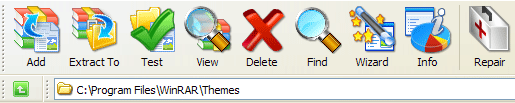
http://www.uploading.com/?get=PP4WLC07
LordDark

http://www.uploading.com/?get=XNUMAVQ4
MaRado

http://www.uploading.com/?get=2SWSA7WD
RARaddin

[url=http://www.uploading.com/?get=GUA8W5F1
WinRAR OS X

http://www.uploading.com/?get=A7X5UHEN
WinRAR Cryo

http://www.uploading.com/?get=KC93RPTL
WinRAR Crystal Clear

[url=http://www.uploading.com/?get=2HFMVNIA
WinRAR Gant

http://www.uploading.com/?get=K6Q8IRD2
WinRAR Gorilla

http://www.uploading.com/?get=XIRYJ2LB
WinRAR JOM

http://www.uploading.com/?get=71X39FLJ
WinRAR Jr

http://www.uploading.com/?get=Y2AP7UHY
WinRAR Noia Bogart

http://www.uploading.com/?get=8EYWK955
WinRAR Orbital

http://www.uploading.com/?get=GFU4ZMV2
WinRAR Smile

http://www.uploading.com/?get=XRIPPNVU




Photo Screensaver Maker V 4.8.8
Download
http://www.zxmedia.com/photo2scr.exe
RESİMLİ ANLATIM
bu programla ekran koruyucunuzu uygulama biçiminde oluşturabilirsiniz.yani exe olarak.ve oluşturduğunuz bu exe dosyasına isiminizi emailiniz verebilirsiniz.program basit hepinize kolay gele.

PROGRAMI açtığınızda karşınıza gelen pencereden soldaki picture ı seçerek ekran koruyucusunda olmasını istediğimiz resimleri ekleriz.resim eklemek için ise sağdaki + işaretine basarak ekleriz

ekran koruyucunuza effect eklemek için effects kısmına giriyoruz.burada yazılı olanalar effect çeşitleri olup tik konulmuş olan effectler sırasıyla ekran koruyucunuzu effect verecektir

bu general kısmından yapacağınız ekran koruyucu suna (exe) isminizi emailinizi ekleyebilirsiniz.

ekran koruyucunuza müzik eklemek istiyorsanız yine soldaki menüden music seçiyoruz.çalmasını istediğiniz müziği de soldaki + işaretinden ekleyebilirsiniz.

ekran koruyucunuz hazır olduğunda make SCR e basarak exe dosyasını oluşturursunuz.eğer ekran koruyucunuzu onizlemek isterseniz prewiev a basın .
hepsi bu kadar daha sonra oluşturduğunuz dosyaya giderek onu kurabilirsiniz.

çift tıkladığınızda gelen bu pencereden install diyerek ve ardından gelen pencerelerde tamam ı tıklayarak ekran koruyucunuzu bilgisayarınıza yuklebilirsiniz.




Program Ne işe Yarıyor.Biliyosunuz winamp dünyanın en çok kullanılan Mp3 playeri.Ama arayüzden bazen sıkılabiliyoruz.Bazen aradığımız skini bulamıyoruz bulsakda çok zaman kaybetmiş oluyoruz bunları önlemek için Yapılmış bir proğram.Beğendiğiniz resimi winamp skini yapabilriz.Önemli olan neyi beğeniyorsak elimizde sadece 1 adet resim olması.Kendi Fotoğraflarımızıda Arayüz yapabiliriz.Kısaca Güzel Bir Program.
1-Program Rarlı Olduğu İçin RArlı haleden çıkaralım.Çıkarmadanda Kurulumu Yapabiliriz.
2-Aşağıda Görüldüğü Gibi İnstall Diyelim
3-Kurulum Bittikden sonra Eğer başta Launch Program Linkini kaldırmadıysanız Program Açılacaktır.Kaldıran Arkadaşlar Programı Çalıştıralım.Ve alt resimde görüldüğü gibi Load Seçeneğini Tıklayalım.
4-Resimimizi Açtıkdan sonra Şu seçenekler Çıkacak Karşımıza.Ben AngeliA Jolie’yi Açtım
5-Önemli Yerlere Geldik Arkadaşlar Resimimizin bazı ayarlarını yaptığımız alanlarda Sıra.Hemen Açıklayalım Resimdeki Ayarları.
6-Target Skin:Skini Hangi winap versiyonuna göre yapacaksak onu Seçiyoruz.İki Seçenek Var Arkadaşlar.Winao 2x Ve 3x Serisi.Malesef 5 serisi İçin Program ÇIktımı Bilmiyorum.Ama Skinler Bütün wİNamp serileri için Geçerlidir
SkiN Template:Skin ayarlarımızı Yaptığımız Ayarlamalarının Bulunduğu alan.Diğer Ayarlar
Shaded Buton:Gölgelendirilmiş Düğmeler Yapmamamızı Sağlar.
Raund Corner:Skinimizi Köşeli elips Şeklinde Yapmamızı Sağlar.
Transparent 3D:Saydam ve 3 boyutlu skin
Geldik Resmimizle İlgili Ayarlara
Pattern:Skinimizin Deseni Belirler.Zigzag Küçük Küçük Kare Şeklinde Vs..10 adet desen şekli var.İstediğinizi Seçebiliriz.
Horz Ve Vert Seçeneklerine Geldik:Resimi Sağa Ve sola Döndürmemizi Sağlayan Seçenekler.
Scale:Resmize Zoom Yapmamızı Sağlar.
Brihtness:Resmizi Parlatmaya ve karartmaya Yarar.
Contrast:Resmin Rekleriyle oynamızı Sağlar (Daha Belirgin Daha Saydam Vs..)Kısaca Resmin Konstara ayarları.
Gerekli Ayarlamaları Yaptıkdan Sonra MAKE SKİN seçeneğine tıklayın.Ve Skinimiz Hazır
Geldik Skinimizin Buton pyalist list yani şarkıların yazı ayarları vs.Bunları anlatmaya gerek yok sanırım gerekleri renk ve ayarları yaptıkdan sonra save skin diyelim.Evet skinimiz Hazır.Kalan Tel Şey Yaptığımız Skini Winam klasörüne Atmak.
Yaptığımız Skini C:\Program Files\Winamp\Skins İçine Kopyala yağıştır seçenkleriyle Kopyalayalım.
Bu İşlemi Yaptıkdan Sonra Aşağıdaki resimde görüldüğü gibi;
Bu İşlemi Yaptıkdan Sonra Aşağıdaki resimde görüldüğü gibi;
Winamp’ın Üstünde Mause la Sağı Tıklayıp Skins Seçeneğinden Seçebiliriz.Veya Winampda Bi şarkıyı Tıkladıkdan Sonra Alt+S Seçeneği ile önümüze gelen pencereden Skins seçeneğini tıkladıkdan sonra kendi *****izi seçersekde olur.Veya Kendi kaydettiğimz skini Çift Tıklayarakda Olur.Ama şarkı Listeniz Kaybolur bu seçenekde Yeniden Yüklemek Zorunda Kalırsınız.İşte Yaptığımız Skin




CQ veya ‘Seni arıyorum’ is insanlara ve arkadaşlara ulaşmak için basit bir yoldur. ICQ dünya üzerinde benzer ilgilere sahip insanları bularak yeni arkadaşlıklar kurmasını, meslektaşlarla, aile üyeleriyle ve arkadaşlarla iletişim kurmayı zamana ve mekana bakmaksızın sağlar. Ve bir kere arkadaşlıklar ve bağlantılar kurulduğu zaman iletişim kurmak için çevrimdışı dünyanın coğrafi ve zamana bağlı sınırlamalarına bakmaksızın sadece çevrimiçi duymaya ihtiyaç duyarsınız.ICQ üzerinde en popüler iletişim metodu anlık mesajlaşma sizin hızla açılan pencerelerle çevirimiçi iletişim ekranında hızlı mesaj göndermenizi sağlar. Ama ICQ’da bundan dahada fazlası vardır.
ICQ Anlık Mesajlaşma örüntülü sesli sohbetlerde bulunabilir, email, SMS ve kablosuz bağlantılar için mesaj gönderebilir ve dosya ve URL transferi yapabilirsiniz. Eğer bilgisayarınızdan uzakta iseniz ICQ işlemcisi kurulu değilse bile web tabanlı ICQ2Go kullanarak herhangi bir bilgisayardan hala arkadaşlarınızla, iletişimlerinizle sohbet edebilirsiniz.
![]() İndirmek İçin:
İndirmek İçin:
